1、首先我们先打开背景素材文件,单击图层面板底部的“创建图层组”按钮,创建“红苹果”图层组,置入红苹果素材,单击右键,执行栅格化图层命令;

2、先来制作苹果的阴影效果,单击图层面板底部的“创建新图层”按钮,创建一个新图层并命名为“阴影”;

3、单击工具箱中的画笔工具按钮,选中一个圆形柔角画笔,在选项栏中设置其不透明度为60%,将前景色设置为黑色,在苹果底部进行绘制,如图所示;

4、下面置入“嘴”素材,单击陴查哉厥右键栅格化图层,使用矩形工具框选嘴的部分,按下快捷键Shift+Ctrl+I反向选择,按Delete键删除多余背景,为了使嘴形与苹果外形相吻合,亟冁雇乏需要使用自由变换工具(快捷键为Ctrl+T)调整位置,单击右键,在弹出的快捷菜单中选择“透视”、“变形”命令进行调整,效果如图所示;

5、单击图层面板底部的“创建新的填充或调整图层”岳蘖氽颐按钮,创建一个色相饱和度调整图层,设置色相为-13,饱和度为+28,在该调整图层上单击右键,在弹出的快捷菜单中选择创建剪贴蒙版命令,效果如图;
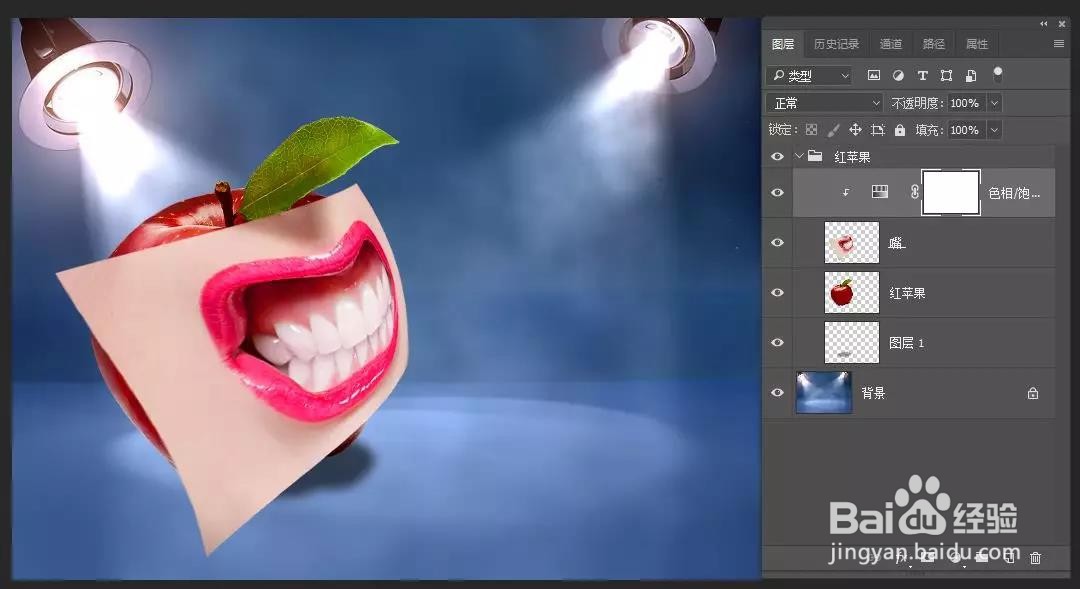
6、使用钢笔工具沿着嘴唇外轮廓进行绘制,绘制完毕后按下Ctrl+Enter快捷键建立选区,然后单击图层面板底部的“添加图层蒙版”按钮,给图层添加蒙版,将嘴唇部分保留下来,如图所示;
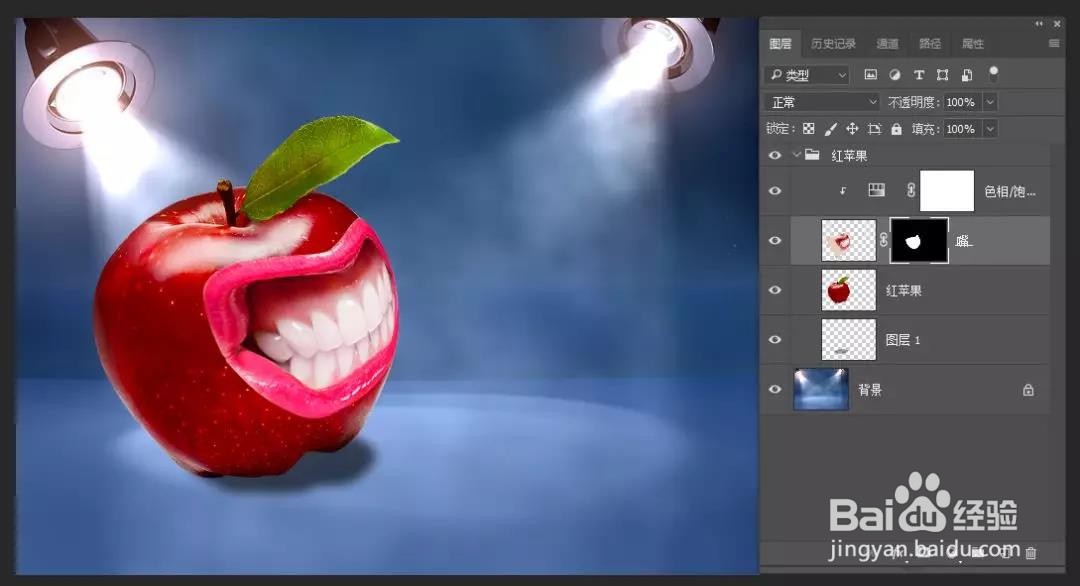
7、接下来为“嘴”图层添加图层样式。单击图层面板底部的添加图层样式按钮,选择投影样式;

8、设置其混合模式为正片叠底,颜色为黑色,不透明度为52%,角度30度,选中使用全局光复选框,距离设置为28像素,大小35像素,勾选图层挖空投影复选框,单击确定按钮确认操作,效果如图;

9、红苹果部分制作完成,下面使用同样的方法制作青苹果部分,最后置入麦克风素材文件,执行栅格化图层命令;

10、个人效果 最终效果如图所示。
